Wie kann ich von 2,4 GHz auf 5 GHz wechseln, um eine bessere Qualität bei der Bildschirmfreigabe zu erhalten?
Unterschiede zwischen 2.4GHz und 5GHz Netzwerken

Kanäle, die von 2.4GHz und 5GH unterstützt werden, variieren nach regionalen/nationalen Regeleinschränkungen.
Der Übertragungsabstand des 2.4GHz Signals ist im Vergleich länger als 5GHz, aber die Geschwindigkeit langsamer als 5GHz. Obwohl der Signalübertragungsabstand kurz ist, kann es schneller sein. Was die Verwendung des Frequenzbandes betrifft, verwenden zusätzlich zu WLAN Bluetooth, drahtlose Telefone im Haus, einige Haushaltsgeräte wie Flulights, Mikrowellenherde und Kühlschränke das 2.4GHz Band und können dadurch Interferenzen für drahtlose Kanäle verursachen. Daher ist bei Verbindung im 2.4GHz Band die Netzwerkübertragung instabil oder anfällig für Störungen und kann zu schlechter Qualität der Verbindung führen. Es wird daher empfohlen, dass Router und persönliche Hotspots ein 5GHz Netzwerk verwenden.
Der WLAN-Router
- Überprüfen Sie, ob Ihr Router 5GHz unterstützt.
- Richten Sie 5GHz so ein, wie es von der Bedienungsanleitung Ihres Routers beschrieben wird.
- Verbinden Sie Ihren Computer und Ihr mobiles Gerät mit dem 5GHz Band Ihres eingerichteten Routers. Ihr Computer und Ihr mobiles Gerät sind schneller, haben eine bessere Charakterisierung und bessere Bildschirmteilung, wenn Sie mit dem gleichen WLAN-Netzwerk verbunden sind und 5GHz verwenden (im Vergleich zum 2.4 GHz WLAN-Netzwerk).
Den 5GHz Hotspot des Computers einschalten und einrichten
Wenn Ihr Computer WLAN unterstützt und 5GHz Hotspot-Teilung hat, können Sie über den 5GHz Hotspot Ihres Computers teilen, womit Ihr mobiles Gerät sich mit dem Computer-Hotspot verbinden kann.
(An diesem Punkt verwendet das mobile Gerät das Netzwerk des Computers, bitte beachten Sie den Netzwerkverbrauch.)
- Klicken Sie auf das Symbol [Start] ① unten auf Ihrem Desktop, dann klicken Sie auf [Settings] ②.
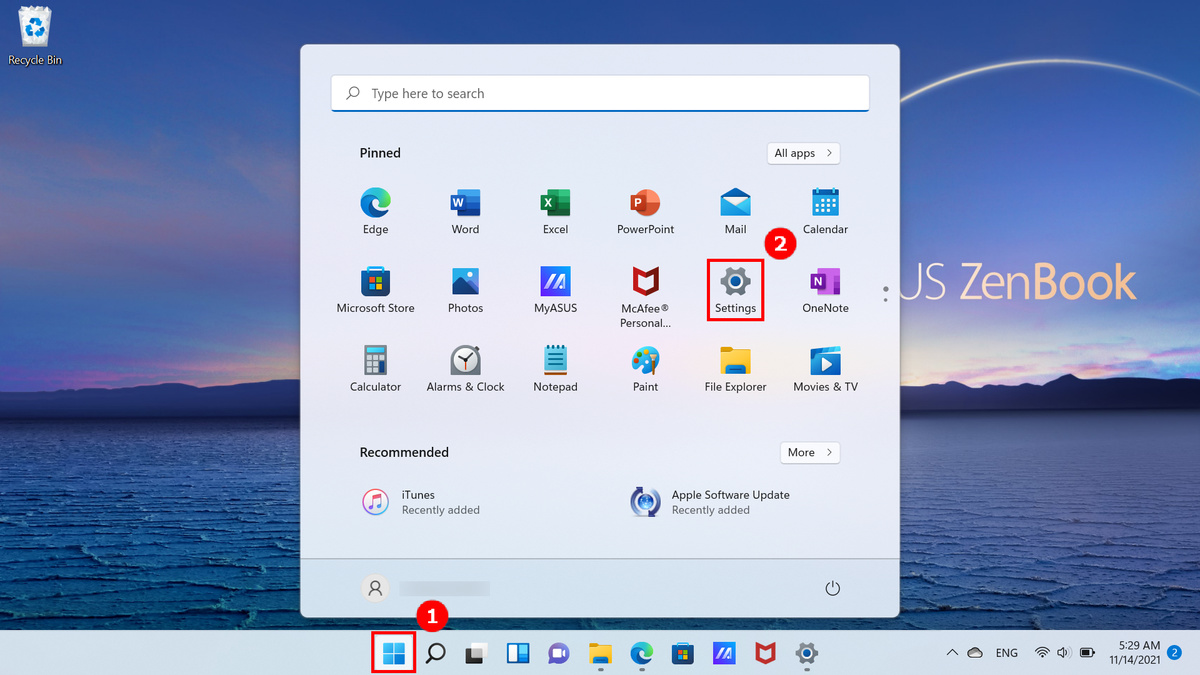
- Klicken Sie auf [Network & Internet] ① auf der linken Seite der Einstellungsseite, schalten Sie den Schieberegler [Mobile Hotspots] ② ein, dann klicken Sie auf den kleinen Pfeil auf der rechten Seite des [Schiebereglers] um die Einstellungsseite des Mobile Hotspots zu öffnen.
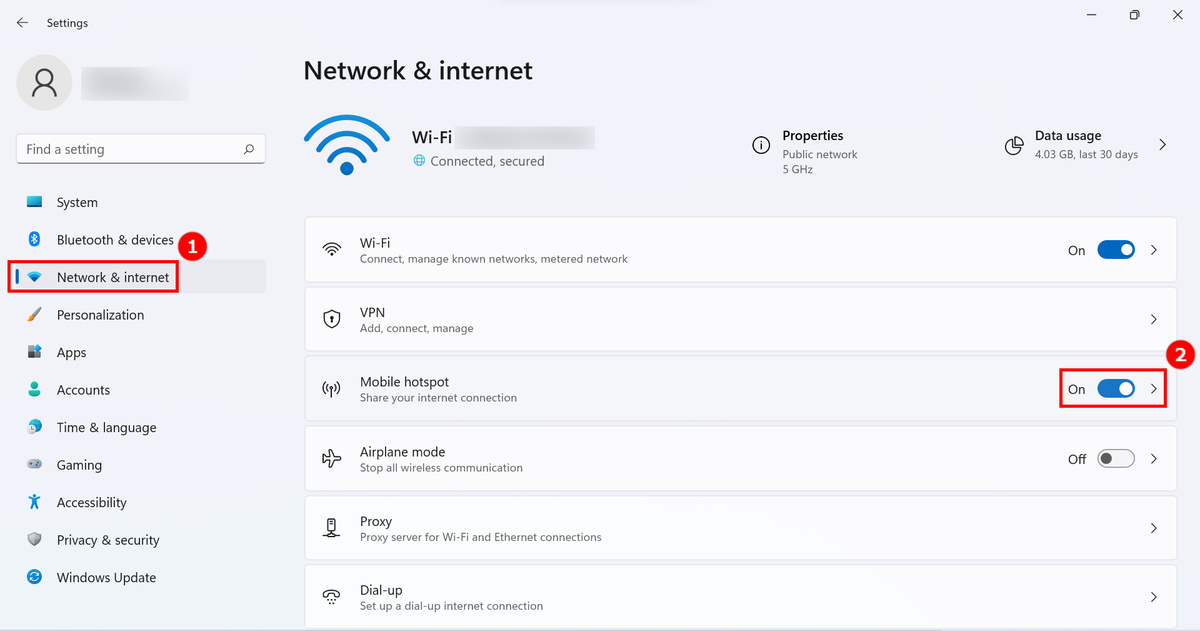
- Klicken Sie auf [Edit] ① unten auf der Seite Mobile Hotspot.
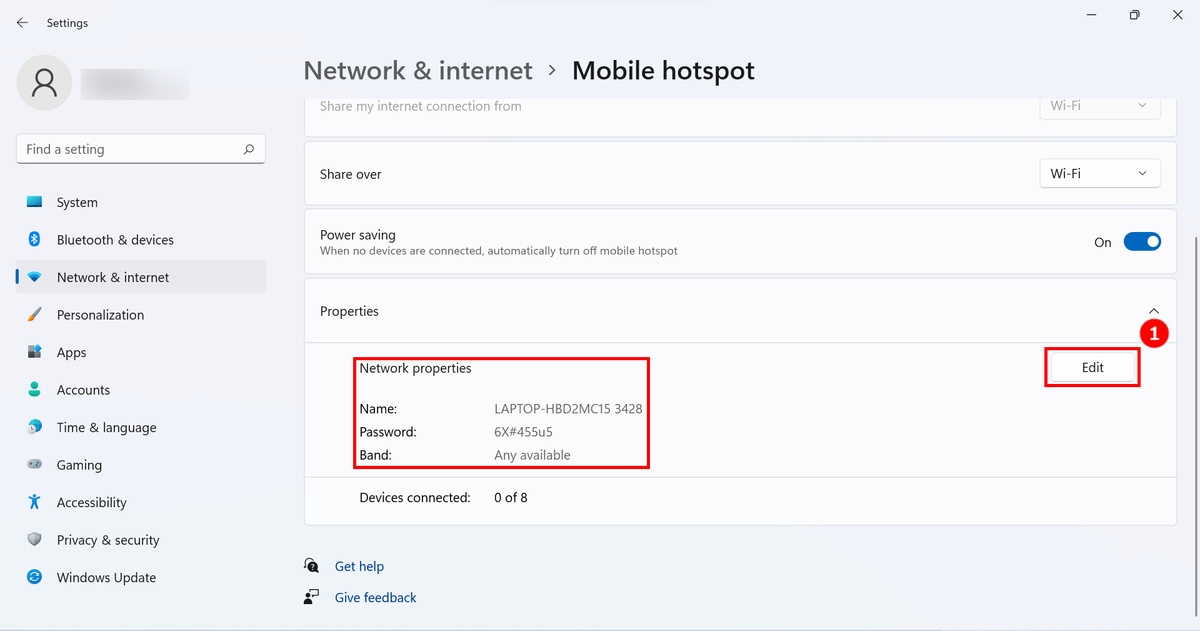
- Klicken Sie auf [Network Band] , klicken Sie auf [5 GHz] ③ und klicken Sie auf [Save] ④ um die Änderung abzuschließen.
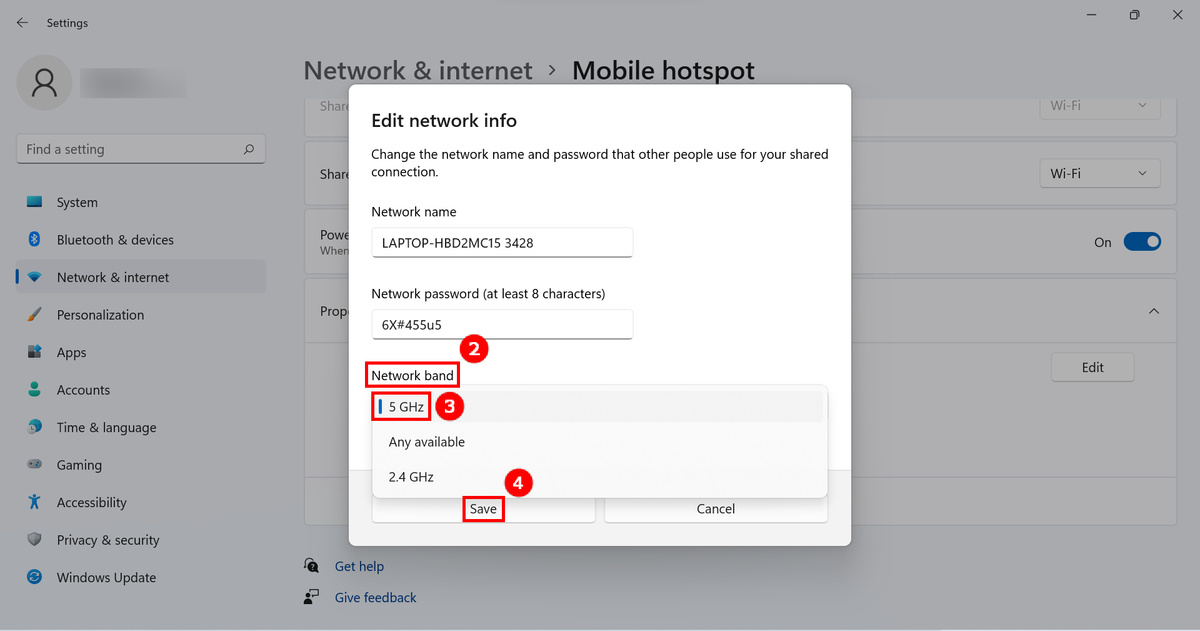
- Wählen Sie auf Ihren Mobilgerät die 5GHz Verbindung für die Teilung des Hotspots, die Sie gerade auf Ihrem Computer eingerichtet haben. Wenn Sie an diesem Punkt die Computerseite des GlideX-verbundenen mobilen Geräts für Screen Mirror & Screen Extend verwenden, ist die Verbindungsgeschwindigkeit, die Stabilität und die Bildschirmteilung besser.
5GHz Hotspot auf Seiten des mobilen Geräts einschalten und einrichten
Wenn Ihr mobiles Gerät 5GHz Hotspot-Teilung unterstützt, können Sie Ihren PC über den 5GHz Hotspot des Mobilgeräts mit Ihres mobilen Geräts verbinden.
(An diesem Punkt verwendet der Computer das Netzwerk des mobilen Geräts, bitte beachten Sie den Netzwerkverbrauch).
- Tippen Sie auf der Einstellungsseite Ihres Mobilgerät auf [Network & Internet] ①, klicken Sie auf [Hotspot & Tethering] ②, tippen Sie auf [toggle] ③, um den WLAN-Hotspot einzuschalten, tippen Sie auf [Wi-Fi hotspot] ④, tippen Sie auf [AP band] ⑤, wählen Sie [5.0 GHz band] ⑥ im unteren Pop-up Fenster.
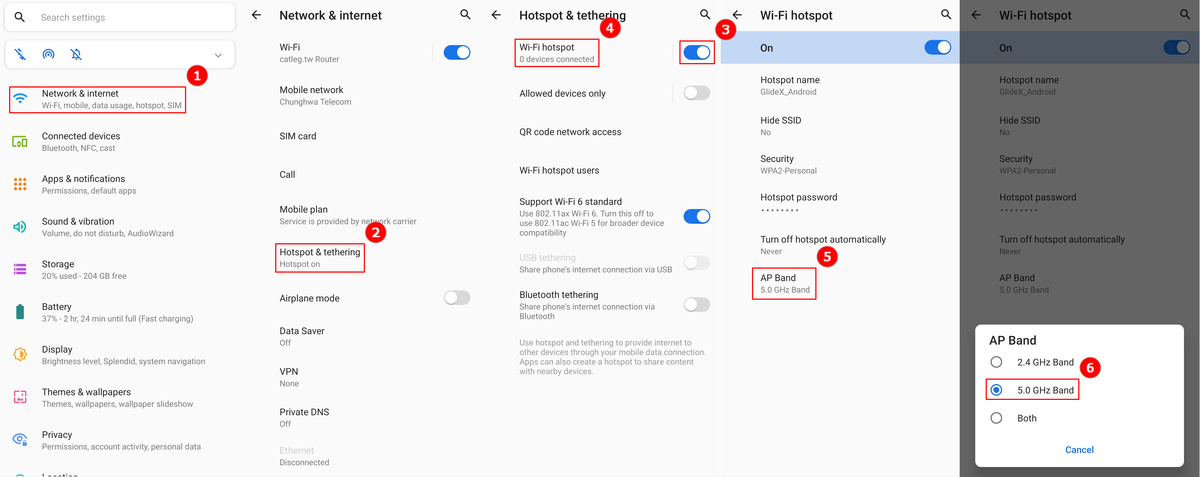
- Wählen Sie auf Ihrem Computer die Verbindung der 5GHz Hotspot-Teilung, die Sie gerade auf Ihrem mobilen Geräte eingerichtet haben. Wenn Sie an diesem Punkt die Computerseite des GlideX-verbundenen mobilen Geräts für Screen Mirror & Screen Extend verwenden, ist die Verbindungsgeschwindigkeit, die Stabilität und die Bildschirmteilung besser.